部門管理データをブラウザーで新規登録する
ブラウザーを使って、下記管理者設定の部門管理設定をコンピューターで行います。
設定 | ||
|---|---|---|
部門管理データ登録 | 部門名、パスワード、リミット値を新規登録します。 | |
登録済み部門管理データの編集 | 部門管理データ(部門名、パスワード、リミット値)を変更または削除したり、枚数カウントをリセットしたりします。 | |
原則
この機能は、本機が以下の設定になっている場合だけ利用できます。
部門認証を「管理する」、かつユーザー認証を「認証しない」に設定している場合
Web Utilitiesの[メインページ]画面を表示します。
[管理者設定]をクリックします。
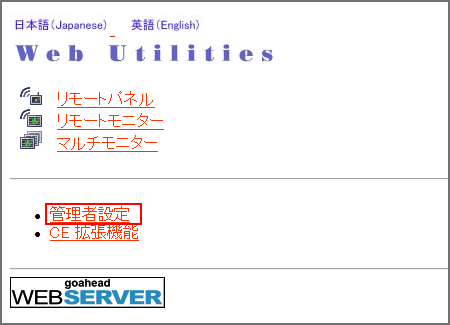
パスワード入力のダイアログボックスが表示されます。
ユーザー名に「admin」、パスワードに8文字の管理者パスワードを入力して、[OK]をクリックします。
[管理者設定メニュー]画面が表示されます。
[部門管理データ編集]をクリックします。
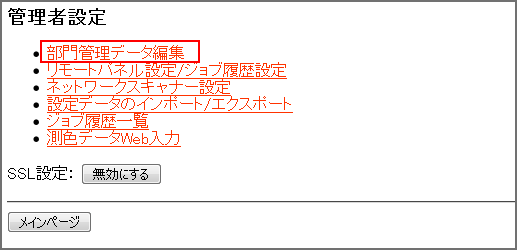
[部門管理データ編集]画面が表示されます。
[部門管理データ追加]をクリックします。
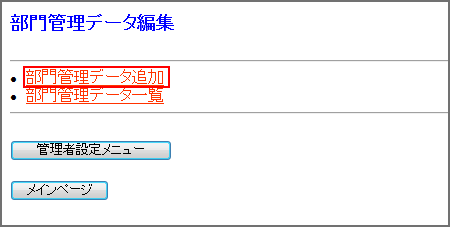
[部門管理データ登録]画面が表示されます。
新規に部門管理データを入力します。
部門名:最大8文字(半角の英数字だけ)
パスワード:最大8文字(半角の英数字だけ)
上限設定:
無効または最大99,999,999(半角の数字だけ)、(上限設定をする場合は、無効のチェックを外しておくこと)
使用可能な機能:コピー禁止、スキャナ禁止、プリンタ禁止、蓄積文書操作禁止

入力を最初からやり直すときは、[リセット]をクリックします。
新規登録を中止するときは、ブラウザーの[戻る]をクリックしたり、[部門管理データ編集メニュー]を押したりして、前ページに戻ります。

本機の部門管理認証方式が[部門名+パスワード]に設定されている場合、部門名は必ず登録してください。部門名が重複すると、エラーメッセージが表示されて登録できません。
本機の部門管理認証方式が[パスワードのみ]に設定されている場合、パスワードは必ず登録してください。パスワードが重複すると、エラーメッセージが表示されて登録できません。
名前で使用できない文字を使うと、エラーメッセージが表示されて登録できません。
登録件数が1,000件を超えると、エラーメッセージが表示されて登録できません。
本機が動作している間は、エラーメッセージが表示されて登録できません。本機がアイドリング状態になってから、[登録]をクリックしてください。
[登録]をクリックします。
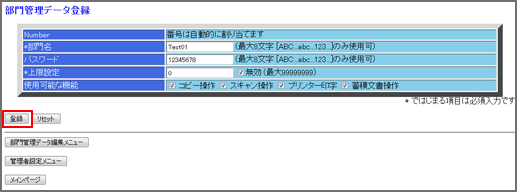
[登録終了]画面が表示されます。新規データは、本機に登録されて、有効になります。
[部門管理データ編集メニュー]をクリックします。
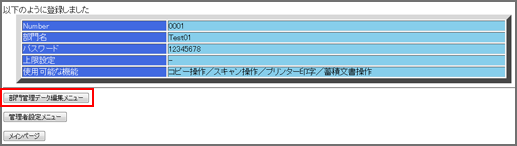
[部門管理データ編集]画面に戻ります。
